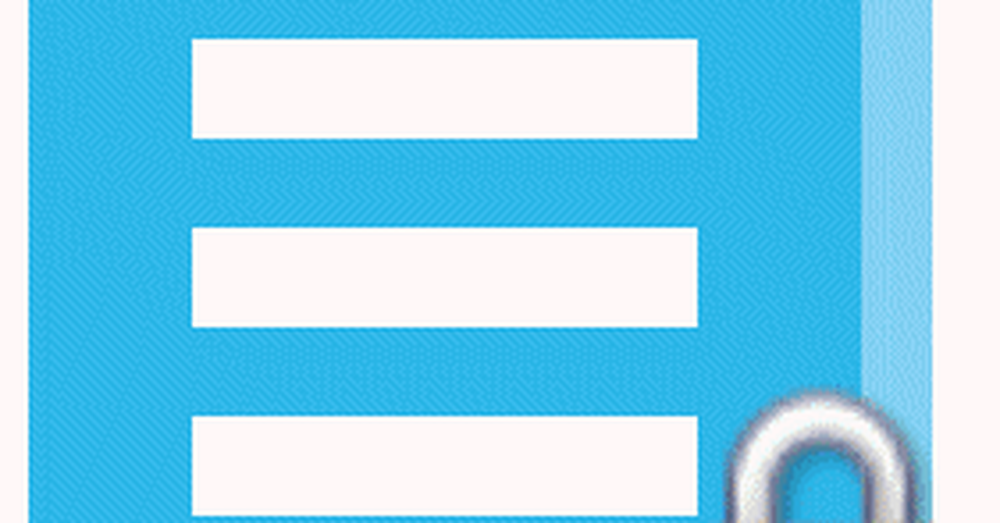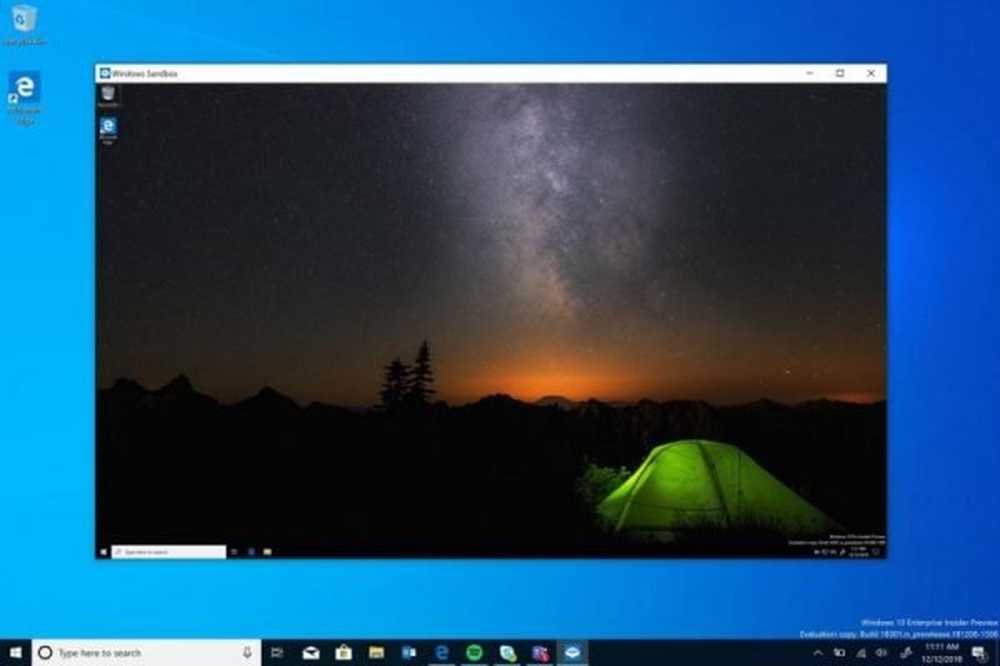Come abilitare l'audio surround di Windows Sonic in Windows 10
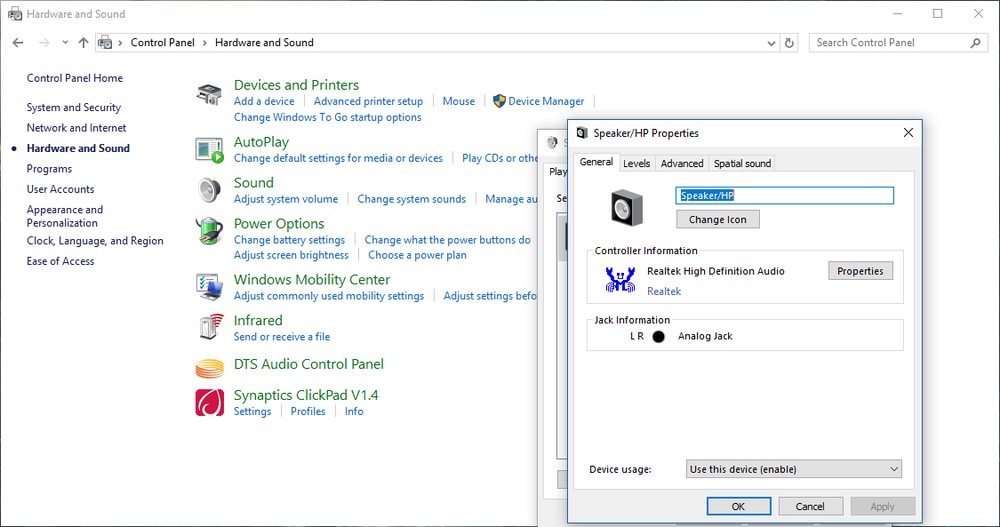
Windows 10 Creators Update mi ha lasciato travolto quando si tratta di funzionalità e correzioni di bug. Modalità di gioco, Paint 3D e le modifiche nel menu Start costituiscono solo una piccola parte del log delle modifiche. In questo segmento, ti presentiamo una nuova funzione chiamata Sonic Sound su Windows 10 v1703. Qualcuno potrebbe aver già intuito che questa funzione ha qualcosa a che fare con l'audio e hai ragione. Windows Sonic è un emulatore di suono surround per migliorare la qualità audio delle cuffie.
Questa funzione aggiunge un suono spaziale e tenta di migliorare il suono anche se non si utilizzano cuffie di fascia alta. comunque, il Windows 10 Sonic Sound non è attivato di default e si deve andare sulle impostazioni per attivare questa funzione. Ti guideremo su come attivare il suono Sonic con l'aiuto di una guida passo-passo,
Abilita Windows Sonic Sound su Windows 10
Guarda la piccola icona dell'altoparlante sulla barra delle applicazioni, sì quella che usi per controllare se i driver audio funzionano correttamente.
- Fare clic sull'icona Altoparlanti nella barra delle applicazioni.

- Seleziona suono spaziale

- Apparirà un menu a discesa, selezionare il tipo di formato audio spaziale che si desidera applicare
- Clicca su "Windows Sonic per cuffie”
- Ora applica e fai clic su OK.
Ecco! Windows Sonic Sound è ora abilitato e puoi verificare la differenza riproducendo subito una traccia. Questo è per le cuffie, tuttavia, se si desidera attivare le opzioni per altre periferiche audio come gli altoparlanti esterni, è possibile farlo seguendo i passaggi seguenti,
- Vai a Cerca, digita pannello di controllo
- Seleziona Pannello di controllo

- Fare doppio clic sull'opzione Riproduzione e selezionare "Suono spaziale".
- Ancora una volta apparirà un menu a discesa e ti chiederà il formato di Windows Sonic che desideri applicare.

- Dal menu a discesa selezionare "Windows Sonic per cuffie"
- Seleziona Applica e clicca su OK.
Dopo aver acceso Windows Sonic Surround, ho sentito la profondità e il lancio generale della musica da migliorare. L'impostazione ha funzionato benissimo anche per la visione di film e la mia Seinheisser ha risposto molto bene alla nuova funzione. Detto questo, ho sentito molti dei miei amici lamentarsi del fatto che la funzione non fa alcuna differenza - ma per me personalmente ha migliorato l'esperienza audio complessiva.
Leggi il prossimo: Come abilitare e utilizzare Dolby Atmos su Windows 10.